Microsoft Paint дээр зураг үүсгэх, засварлах ажлыг зургийн тодорхой хэсгийг хасах чадварыг багтаасан стандарт хэрэгслийг ашиглан гүйцэтгэдэг. Энэ нь объектыг зургийн нэг хэсгээс нөгөө рүү шилжүүлэх, эсвэл санах ойд хуулж, дараа нь хоёр дахь Paint файлд буулгахад шаардлагатай болно.
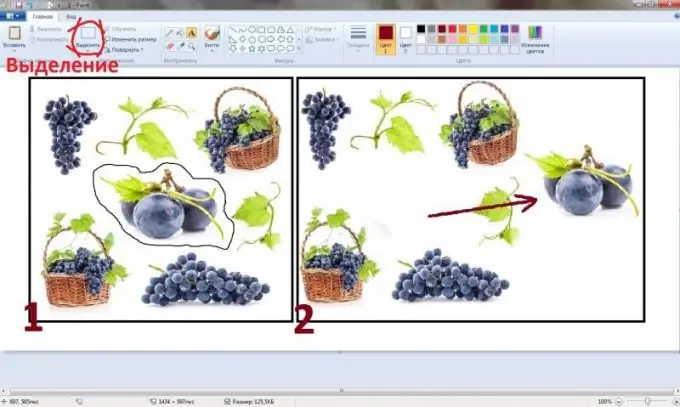
Зааварчилгаа
1-р алхам
Paint дээр байгаа аливаа объектыг таслахын тулд эхлээд үүнийг сонгох хэрэгтэй. Үүнийг хийхийн тулд тохирох нэртэй товчлуурыг ашиглаад доод талд нь тохиргооны жагсаалтыг нээдэг хар гурвалжин байна. Сонгон шалгаруулах хэсэг нь тэгш өнцөгт ба дурын гэсэн хоёр хэлбэртэй байж болно. Зургийн хэсэг нь сонгосон хэсэгт унах ёсгүй бусад объектуудаар хүрээлэгдсэн тохиолдолд сүүлийнх нь ашигтай байдаг. Параметрүүд дээр та "Бүгдийг сонгох" гэсэн мөрийг сонгож болно - энэ тохиолдолд зургийг бүхэлд нь хуулбарлах болно. Энэ тушаалыг гар дээрх Ctrl + A товчийг дарж солино. Дараа нь зургийг өмнө нь шахаж, эвлүүлгийн хэсэг болгосны дараа өөр зураг руу оруулж болно.
Алхам 2
Сонгох товчлуур дээр дарахад та огтлох хэсгийн зааг дээр курсороо байрлуулж, хулганы зүүн товчийг барьж байхдаа объектын тоймыг зурах хэрэгтэй. Эргэн тойронд нь бүтэн эргэлт хийсний дараа хулганы товчлуур гарна. Зурсан зам нь алга болж, тасархай талуудтай өргөн тэгш өнцөгт хэлбэртэй болно. Дараа нь та курсороо энэ тэгш өнцөгт дотор байрлуулаад хулганы баруун товчийг дараад нээгдэх контекст цэснээс "Зүсэх" мөрийг сонгоно уу. Taskbar-ийн зүүн талд ижил үйлдлийг харуулсан ижил тушаал байна.
Алхам 3
Объектыг хайчилж авснаар хэрэглэгч хоосон цагаан хэсгийг авах бөгөөд дараа нь файл шаардлагатай хэвээр байгаа тул хогийн сав руу илгээх боломжгүй бол дэвсгэрийг бөглөх эсвэл өөр дүрсээр дүүргэх шаардлагатай болно. Ирээдүйд зурагны хайчилж авсан хэсгийг ижил дүрс болон тусад нь нээсэн Paint файлд хоёуланг нь оруулж болно. Энэ бол график редакторын тусламжтайгаар эвлүүлэг хийх, эсвэл нэг зургийг нөгөөгөөс нь нарийвчлан бөглөх явдал юм, жишээлбэл, нэг хүний царайг огт өөр зураг руу шилжүүлэх үед.
Алхам 4
"Сонгох" -ын доорх сумыг дарж нээх сонголтын хэсэгт "Ил тод сонголт" гэсэн мөр байна. Үүний эсрэг тэмдэг тавьж, хэрэглэгч дотор нь объекттой хамт зурсан замыг хөдөлгөж, бүхэл бүтэн шугамаар тусгаарлагдсан хэсгийг оруулаагүй, зөвхөн дотор нь байрлуулсан хэлбэрийг оруулна. Цорын ганц нөхцөл бол цэвэр цагаан дэвсгэр юм. Хэрэв контур нь дор хаяж өөр объектын ирмэг дээр хүрвэл ийм "ил тод" хөдөлгөөн бүтэлгүйтэх болно. Та тэгш өнцөгт эсвэл дурын шугамаар сонгож болно. Хэрэв обьектууд нь өөр өнгийн жигд дэвсгэр дээр байрладаг бол түүнийг цагаан болгож, өөр газар зүсээд наасны дараа дахин өнгөөр сольж болно.






